Desde o primeiro lançamento do Windows 10, tenho usado o novo Microsoft Edge como meu navegador principal. No início desta semana, decidi mudar para o Google Chrome por algum tempo, pois até mesmo o navegador Microsoft Edge agora é baseado no navegador de desktop Chromium.
Baixar e instalar o Chrome no Windows 10 foi fácil, pois a instalação foi muito rápida, assim como o navegador da web. Após a instalação, surpreendentemente, o Chrome não exibiu nenhuma página pedindo para defini-lo como o navegador padrão.
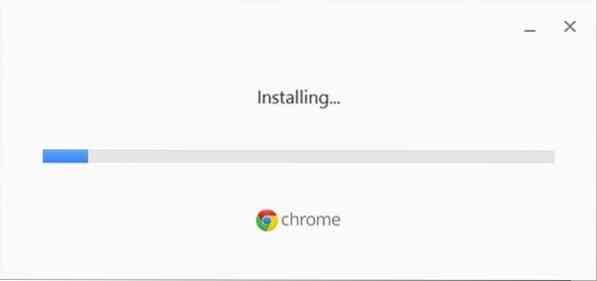
Clicar no botão Tornar padrão nas configurações do Chrome abriu a página Configurações> Aplicativos> Aplicativos padrão do Windows 10 em vez de configurar o Chrome como padrão. Parece que no Windows 10, precisamos alterar manualmente as configurações padrão do navegador no aplicativo Configurações ou Programas padrão para alterar o navegador da web padrão. O Windows 10 não permite que um navegador ou software de terceiros defina a si mesmo ou a qualquer outro programa como o navegador padrão. Os usuários precisam definir o mecanismo de pesquisa padrão manualmente.
No Windows 10, o Microsoft Edge é o navegador padrão e é impressionante. Mas se você prefere o Google Chrome e gostaria de defini-lo como o navegador padrão, como disse antes, o procedimento foi alterado. A versão atual do Chrome, pelo menos, não faz nada, mas exibe a mensagem acima quando você clica em Tornar o Google Chrome o botão do navegador padrão.
Defina o Chrome como o navegador padrão no Windows 10
Conclua as instruções fornecidas abaixo para definir o Google Chrome como o navegador padrão no Windows 10.
Método 1 de 2
Passo 1: Abra o aplicativo Configurações. Para fazer isso, abra o Menu Iniciar e então clique Configurações / engrenagem ícone. Como alternativa, você pode usar o atalho de teclado do Windows + I para abrir o aplicativo Configurações rapidamente.
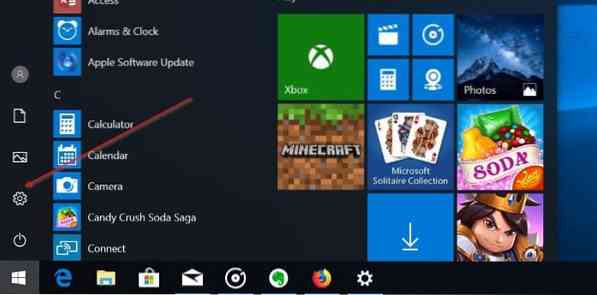
Passo 2: Navegar para Apps > Aplicativos padrão página.
Etapa 3: Clique na entrada do navegador Edge (ou qualquer navegador diferente do Chrome) para revelar Escolha um aplicativo e clique em Google Chrome para defini-lo como o navegador padrão. É isso!
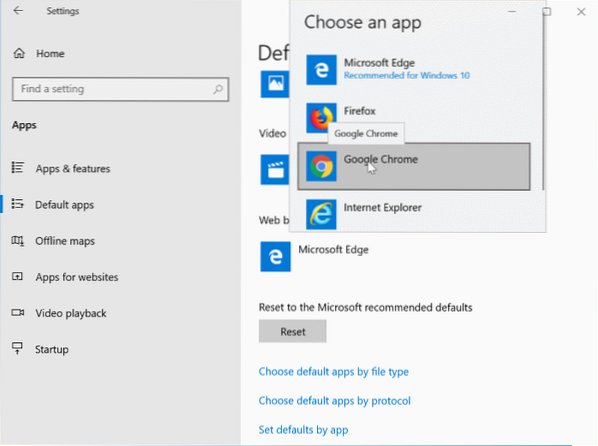
Método 2 de 2
Tornar o Chrome o padrão usando programas padrão
Passo 1: Abra os programas padrão digitando Programas padrão na caixa de pesquisa da barra de tarefas e pressionando a tecla Enter. Se a pesquisa Iniciar / barra de tarefas não mostrar Programas Padrão, abra o Painel de Controle, altere Visto por para Ícones pequenos, e clique em Programas padrão para abrir o mesmo.
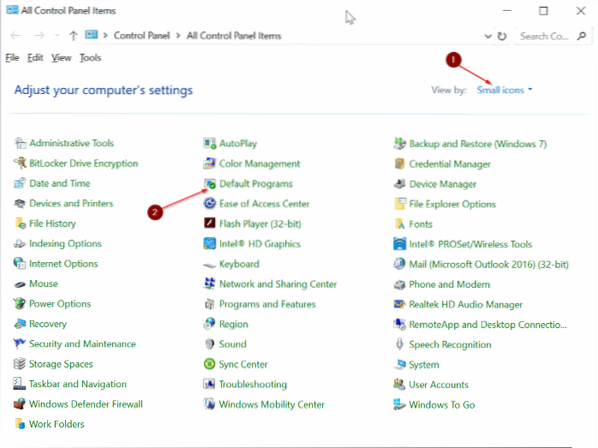
Passo 2: Assim que os Programas Padrão forem iniciados, clique no primeiro link intitulado Defina seus programas padrão.
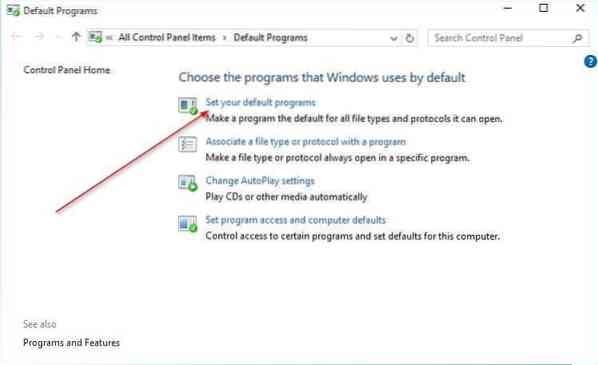
Etapa 3: No lado esquerdo, role para baixo para ver Google Chrome entrada, clique nela e, em seguida, clique Defina este programa como padrão opção disponível no lado direito para definir o Chrome como seu navegador padrão no Windows 10.
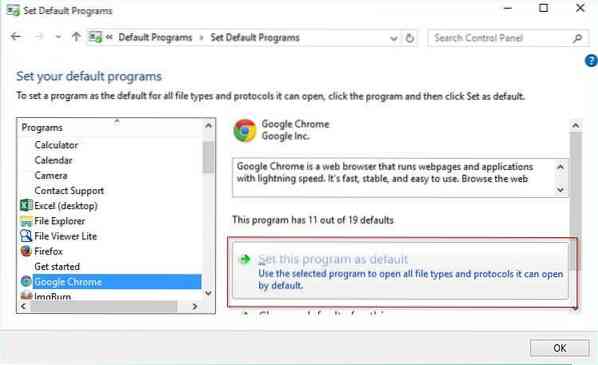
Espero que isto ajude!
 Phenquestions
Phenquestions


